excel能翻译英语吗
877
2022-12-21

WPS演示中改变超链接的颜色以区分与默认蓝色相同或相近的颜色
通过超链接可以随时跳转到指定的幻灯片、打开指定的网页或其他文件,从这可以看出它的灵活性,利用它可以增强演示文稿的交互性,强化演示效果,这一点绝对的毋庸置疑。想必大家早已发现就是在为文字添加超链接后,它会变成蓝色并且带下划线。这并没有什么,但是如果我们设计的背景颜色也是蓝色的话,就有点分不清了,由于幻灯片的背景颜色与超链接的颜色相同或相近就不容易发现超链接。大家可以看到如图1所示的情况。真的是很难辨认,那么有什么好的方法可以解决这个问题呢?在WPS演示中可以改变超链接的颜色吗?按照下面的操作步骤没有什么不可以,希望本教程对大家有所帮助。
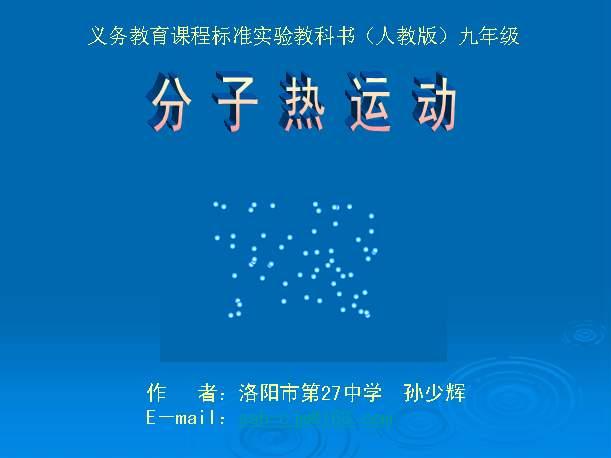 当然可以,方法如下:
当然可以,方法如下:
1、拖动鼠标选中添加了超链接的文字后,单击屏幕右侧“新建演示文稿”窗格右侧的下拉箭头,在弹出菜单中单击“幻灯片设计—配色方案”命令(如图2)后,
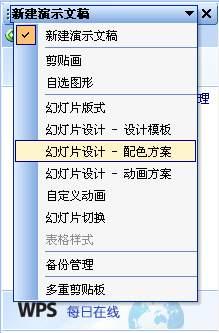 将鼠标移到窗格底部的“编辑配色方案”选项上(如图3)单击,弹出“编辑配色方案”对话框。
将鼠标移到窗格底部的“编辑配色方案”选项上(如图3)单击,弹出“编辑配色方案”对话框。
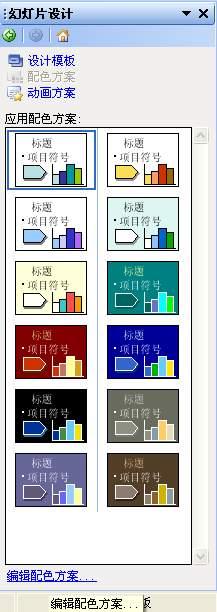 2、单击对话框顶部的“自定义”标签,单击“配色方案颜色”标签下方列表中的“强调文字和超链接”选项前面的蓝色色块(如图4)后,
2、单击对话框顶部的“自定义”标签,单击“配色方案颜色”标签下方列表中的“强调文字和超链接”选项前面的蓝色色块(如图4)后,
 单击对话框底部的“更改颜色”按钮,在弹出的“强调文字和超链接颜色”对话框中单击所需的色块(如图5)后,再单击“确定”按钮关闭对话框。
单击对话框底部的“更改颜色”按钮,在弹出的“强调文字和超链接颜色”对话框中单击所需的色块(如图5)后,再单击“确定”按钮关闭对话框。
 3、用同样的方法修改“强调文字和已访问的超链接”的颜色后,单击“编辑配色方案”对话框底部的“应用”按钮,关闭对话框。
3、用同样的方法修改“强调文字和已访问的超链接”的颜色后,单击“编辑配色方案”对话框底部的“应用”按钮,关闭对话框。
瞧,超链接文字的颜色已经变成黄色了(如图6)!
 各位朋友,敬请一试!
各位朋友,敬请一试!
版权声明:本文内容由网络用户投稿,版权归原作者所有,本站不拥有其著作权,亦不承担相应法律责任。如果您发现本站中有涉嫌抄袭或描述失实的内容,请联系我们jiasou666@gmail.com 处理,核实后本网站将在24小时内删除侵权内容。